Otázka
Problém: Ako opraviť macOS Sierra zaseknutý alebo zamrznutý počas sťahovania alebo inštalácie?
Rozhodol som sa pre aktualizáciu MacOS Sierra, ale nemôžem ju nainštalovať. Nainštaloval som aktualizáciu prostredníctvom obchodu s aplikáciami pre Mac, ale proces inštalácie sa zasekol. Potom som odstránil aktualizáciu a pokúsil som sa ju nainštalovať ešte raz, ale tentoraz sťahovanie zlyhalo. Povedz mi, prosím, prečo? Môžem niečo urobiť?
Vyriešená odpoveď
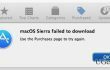
Aktualizácia MacOS Sierra bola sprístupnená všetkým používateľom v septembri 2016. Aktualizácia sa zameriava na zlepšenie stability a výkonu Macu. Aktualizácia obsahuje rôzne opravy chýb, obsahuje integráciu Siri, automatické odomykanie s Apple Watch, nové optimalizácia úložiska, kopírovanie/vkladanie medzi zariadeniami, nové šifrovanie súborového systému a mnoho ďalších noviniek Vlastnosti. Bohužiaľ, ale nie všetci používatelia počítačov Mac môžu využívať výhody systému MacOS Sierra kvôli nemožnosti nainštalovať aktualizáciu. Aj keď je k dispozícii na Mac App Store od septembra, značný počet používateľov Mac OS X stále bojuje s inováciou el Capitan alebo starších verzií Mac OS na Sierra. Dôvod je jednoduchý –
Aktualizácia MacOS Sierra zamrzne alebo sa zasekne pri inštalácii alebo sťahovaní. Podľa odborníkov sa aktualizácia môže zaseknúť v dôsledku antivírusového softvéru, niektorých interných systémových chýb, zvyškov súborov alebo podobných problémov, ale presná príčina nie je úplne jasná. Odborníci na Mac OS však poskytli niekoľko tipov, ktoré vám môžu pomôcť opraviť zaseknutú aktualizáciu MacOS Sierra.Ako opraviť Stuck MacOS Sierra Download?
Ak chcete opraviť poškodený systém, musíte si zakúpiť licencovanú verziu Automatická práčka Mac X9 Automatická práčka Mac X9.
Pred začatím sťahovania MacOS Sierra sa odporúča skontrolovať, či vaše zariadenie Mac spĺňa požiadavky nového OS. Okrem toho sa uistite, že má zariadenie aspoň 2 GB pamäte a 8,8 GB úložného priestoru.
Vzhľadom na to, že aktualizácie operačného systému môžu zlyhať, je tiež vhodné vytvoriť zálohy vašich osobných údajov, ako sú fotografie a dokumenty. Zatiaľ čo v prípade straty údajov môžete vždy použiť nástroj na obnovu údajov, tieto programy niekedy nedokážu obnoviť všetky stratené súbory. Mimochodom, mali by ste tiež vytvoriť zálohy údajov Mac pomocou Time Machine pre prípad, že by ste sa mohli vrátiť späť k skorší dátum.
Hneď ako budete pripravení na inštaláciu aktualizácie, prejdite do obchodu s aplikáciami pre Mac a nájdite súbor na stiahnutie. Kliknite na Stiahnuť ▼ a počkajte na dokončenie procesu. Potom spustite inštalačný súbor. Ak sa proces zasekne, stlačte Command + L aby ste skontrolovali, koľko času zostáva na dokončenie inštalácie. Je možné, že Command + L, ale neboli vám doručené žiadne výsledky, podržte tlačidlo napájania, aby ste Mac vypli a potom ho reštartovali. Skúste znova nainštalovať aktualizáciu a znova kliknite na Command + L. Ak sa proces opäť zasekne, reštartujte Mac a podržte tlačidlo Shift, aby ste ho spustili v núdzovom režime. Ak sa inštalácia nedokončí, skúste vypnúť antivírus. Stále žiadny pokrok? Potom možno budete musieť kontaktovať podporu spoločnosti Apple…
Opravte svoje chyby automaticky
Tím ugetfix.com sa snaží zo všetkých síl pomôcť používateľom nájsť najlepšie riešenia na odstránenie ich chýb. Ak nechcete bojovať s manuálnymi technikami opravy, použite automatický softvér. Všetky odporúčané produkty boli testované a schválené našimi odborníkmi. Nástroje, ktoré môžete použiť na opravu chyby, sú uvedené nižšie:
Ponuka
sprav to hneď!
Stiahnite si opravušťastie
Záruka
Ak sa vám nepodarilo opraviť chybu pomocou, požiadajte o pomoc náš tím podpory. Prosím, dajte nám vedieť všetky podrobnosti, o ktorých si myslíte, že by sme mali vedieť o vašom probléme.
Tento patentovaný proces opravy využíva databázu 25 miliónov komponentov, ktoré dokážu nahradiť akýkoľvek poškodený alebo chýbajúci súbor v počítači používateľa.
Ak chcete opraviť poškodený systém, musíte si zakúpiť licencovanú verziu nástroja na odstránenie škodlivého softvéru.

VPN je rozhodujúca, pokiaľ ide o to súkromia používateľa. Online sledovače, ako sú súbory cookie, môžu používať nielen platformy sociálnych médií a iné webové stránky, ale aj váš poskytovateľ internetových služieb a vláda. Aj keď použijete najbezpečnejšie nastavenia prostredníctvom webového prehliadača, stále môžete byť sledovaní prostredníctvom aplikácií, ktoré sú pripojené k internetu. Okrem toho prehliadače zamerané na ochranu osobných údajov, ako je Tor, nie sú optimálnou voľbou z dôvodu zníženej rýchlosti pripojenia. Najlepším riešením pre vaše maximálne súkromie je Súkromný prístup na internet – byť anonymný a bezpečný online.
Softvér na obnovu dát je jednou z možností, ktorá by vám mohla pomôcť obnoviť svoje súbory. Keď súbor vymažete, nezmizne vo vzduchu – zostane vo vašom systéme, pokiaľ sa naň nezapíšu žiadne nové údaje. Data Recovery Pro je softvér na obnovu, ktorý hľadá pracovné kópie odstránených súborov na vašom pevnom disku. Pomocou tohto nástroja môžete zabrániť strate cenných dokumentov, školských úloh, osobných obrázkov a iných dôležitých súborov.